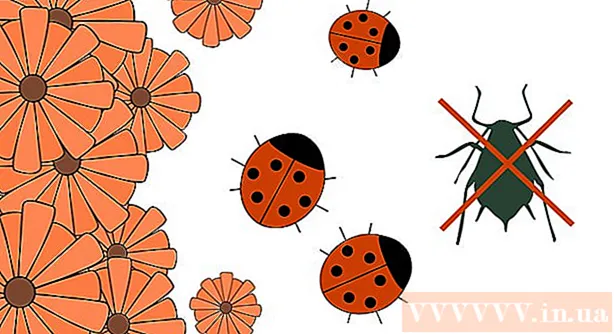May -Akda:
Randy Alexander
Petsa Ng Paglikha:
25 Abril 2021
I -Update Ang Petsa:
1 Hulyo 2024

Nilalaman
WikiHow ngayon ay nagtuturo sa iyo kung paano uriin ang mga mensahe sa Gmail sa pamamagitan ng label sa parehong mga computer at mobile device. Ang "Mga Label" o "Mga Label" ay isang uri lamang ng mga folder sa Gmail.
Mga hakbang
Paraan 1 ng 2: Sa computer
Bisitahin ang home page ng Gmail sa https://www.google.com/gmail/. Kung naka-log in ka na, lilitaw ang iyong inbox.
- Kung hindi ka naka-log in, i-click ang pindutan MAG-sign IN o MAG LOG IN Sa kanang sulok sa itaas ng pahina, i-type ang iyong email address at password.

Mag-click Higit pa ▼ o Pinalawak na listahan ▼ ay nasa ilalim ng puno sa kaliwa ng pahina ng inbox.
Mag-click Lumikha ng bagong label mabuti Lumikha ng isang bagong label. Ang pagpipiliang ito ay nasa ilalim ng seksyon Dagdag pa sa listahan ng mga pagpipilian.

Magpasok ng isang pangalan ng label, pagkatapos ay mag-click Lumikha mabuti Lumikha. Kaya ang pangalan ng label ay idaragdag sa puno.- Maaari mo ring suriin ang kahon Label ng pugad sa ilalim o Ang mga label ay nakapaloob at pagkatapos ay pumili ng isang mayroon nang label upang lumikha ng isang bagong label bilang isang subfolder.

Pumili ng isang mensahe upang lagyan ng label. Upang magawa ito, mag-click sa kahon sa kaliwa ng bawat email na nais mong lagyan ng label.
I-click ang icon na label. Ang pindutan na may label ay matatagpuan malapit sa tuktok ng inbox, sa ibaba lamang ng box para sa paghahanap.
- Maaari ka ring mag-click sa napiling email, i-drag at i-drop ang pangalan ng label na matatagpuan sa puno sa kaliwa ng pahina.
Mag-click sa pangalan ng label. Nangangahulugan ito na ang napiling email ay awtomatikong idinagdag sa label, na nangangahulugang maaari kang mag-click sa label na matatagpuan sa kaliwang sidebar at tingnan ang email.
- Kung nais mong itago ang isang email mula sa iyong inbox, i-click ang pindutang "Archive" o "Archive" (ang isa sa tuktok ng inbox, na may isang icon na pababang arrow sa kahon). Kaya't mawawala ang email mula sa iyong inbox, ngunit maaari mo pa rin itong tingnan sa pamamagitan ng pag-click sa pangalan ng label.
Paraan 2 ng 2: Sa telepono
Buksan ang Gmail app. Maghanap para sa isang application na may isang pulang "M" sa isang puting background na mukhang isang sobre.
- Kung hindi ka naka-log in sa Gmail, i-type ang iyong Google address at password at tapikin ang Mag-sign in.
Pindutin ang pindutan ☰ sa kaliwang sulok sa itaas ng screen. Ang isang menu ay pop up.
Mag-scroll pababa at mag-tap sa aksyon + Lumikha ng Bago mabuti + Lumikha ng mga bagong label sa ilalim ng menu.
Magpasok ng isang pangalan para sa label at mag-click TAPOS NA mabuti NAPATUNAY. Kaya nilikha ang label.
Mag-click ☰. Ang isang menu ay pop up.
Mag-scroll pababa at piliin Pangunahin mabuti Pangunahin sa tuktok ng menu. Dadalhin ka nito sa iyong home mailbox.
- Maaari mo ring i-tap ang mailbox Panlipunan (Lipunan), Mga Update (Nai-update na nilalaman) mabuti Mga Promosyon (anunsyo) sa tuktok ng menu kung kinakailangan.
Piliin ang email na nais mong ilipat sa folder. Una sa lahat, mag-click at hawakan ang isang email hanggang sa lumitaw ang isang marka ng tsek sa kaliwa, pagkatapos ay mag-click sa natitirang mail na nais mong ilipat.
Pindutin ang pindutan … na matatagpuan sa kanang sulok sa itaas ng screen. Lilitaw ang isang menu.
Pumili ka Palitan ang mga label mabuti Palitan ang label. Ang pagpipiliang ito ay malapit sa tuktok ng pop-up menu.

I-click ang label. Pagkatapos ay lilitaw ang isang checkmark sa tick box ng label, na matatagpuan sa kanang bahagi ng screen.- Kung maraming mga label, maaari mong i-tap ang bawat label na nais mong i-paste para sa napiling email.

I-click ang marka ✓ sa kanang sulok sa itaas ng screen. Ididikit nito ang iyong mga label sa napiling email at idaragdag ang mga ito sa folder ng label na iyon.- Kung nais mong itago ang mga mensahe mula sa iyong home mailbox, i-slide ang naka-label na email sa kaliwa. Ang mensahe ay mai-archive at mawala mula sa inbox.
- Upang matingnan ang label, tapikin ang ☰, mag-scroll pababa at piliin ang pangalan ng label. Narito ang lahat ng iyong mga mensahe na may label.